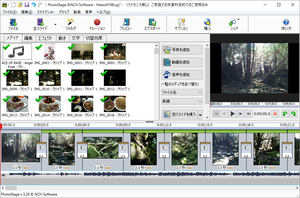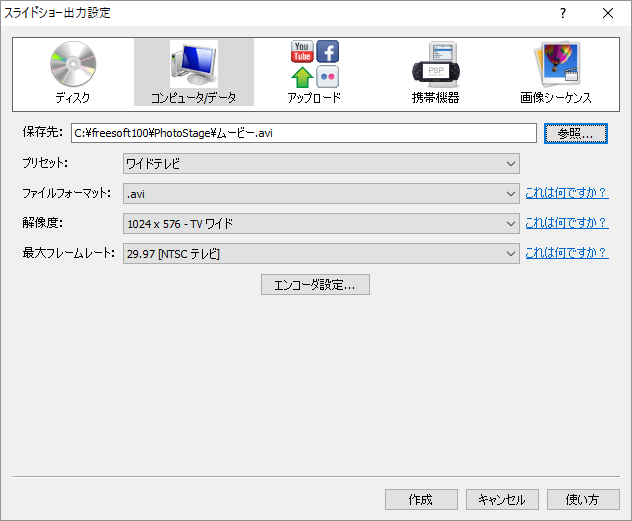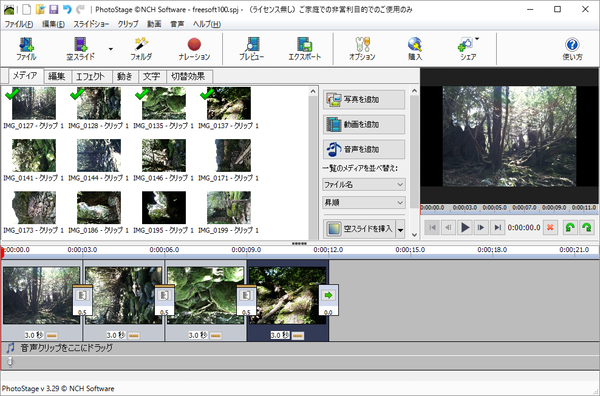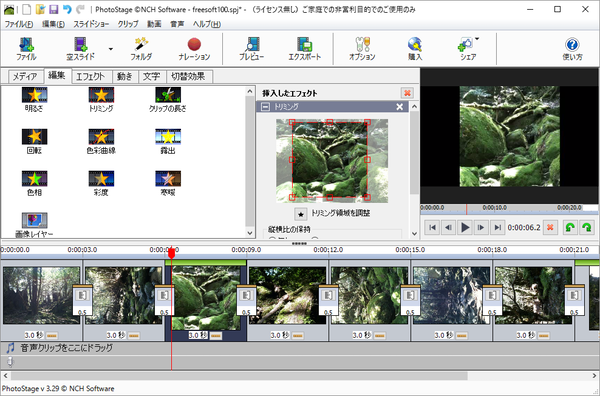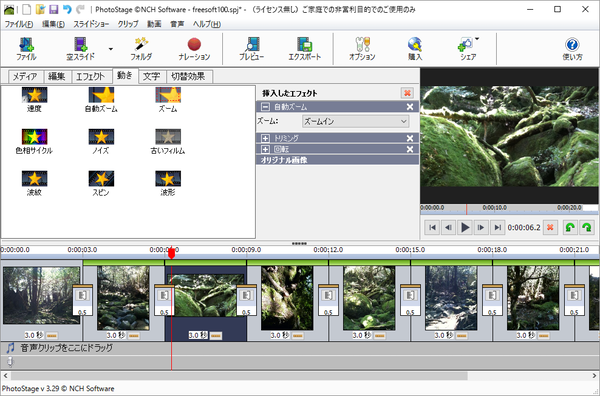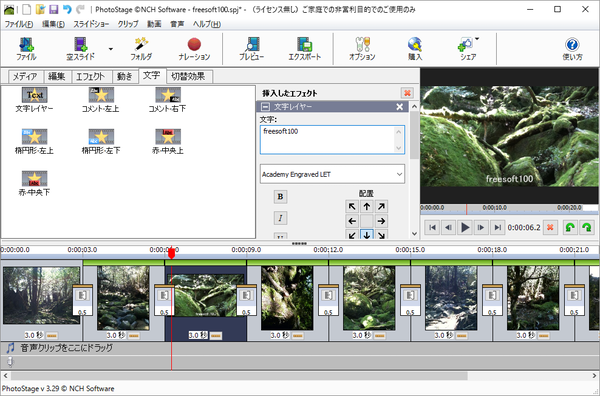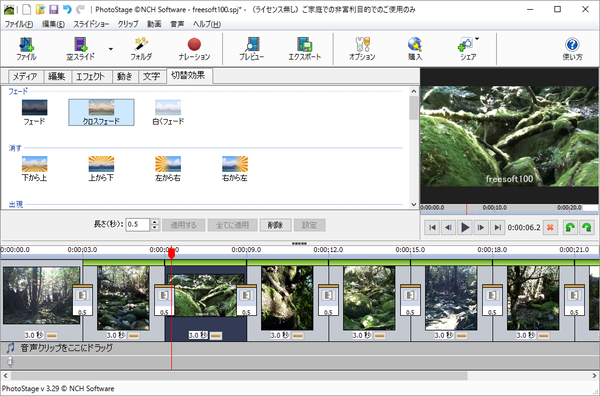- ダウンロード
- 使い方
- スライドショーをクイック作成する
1-1. 画像
1-2. 音声
1-3. その他の設定 - スライドショーを作成する
2-1. 画像、動画、音声を追加する
2-2. 「編集」タブ
2-3. 「エフェクト」タブ
2-4. 「動き」タブ
2-5. 「文字」タブ
2-6. 「切替効果」タブ - スライドショーを保存する
3-1. コンピューターを保存する
3-2. ディスクに保存する
3-3. アップロードする
3-4. 携帯機器に保存する
3-5. 画像シーケンスとして保存する
- スライドショーをクイック作成する
- ユーザーレビューを見る
- ユーザーレビューを投稿する
写真や動画に BGM や字幕などを入れて多彩なエフェクトや切替効果によるクオリティの高いスライドショーを作成できるソフト

PhotoStage
※ 上位版:PhotoStage 製品版(Windows 版)
- 対応OS:
- Windows XP/Vista/7/8/8.1/10/11, Mac OS X 10.5 以降, iOS, Android
- 価格:
- 無料
画像、動画を含めたスライドショーを作成できるソフトです。
ズームやパンを自在に挿入、モザイクやスピンなどの多彩なエフェクト、30種類上の切り替え効果、動画の逆再生、スローモーション、早送り、BGMやナレーション、字幕の挿入、空スライドの挿入などの機能をサポート。
スライドショーは DVD/Blu-ray ディスクを作成したり、PC へ保存(MP4 / AVI / WMV / MKV...)、YouTube / Facebook / Flickr へアップロードできます。
PhotoStage の使い方
ダウンロード
- 提供元サイトのダウンロードページへアクセスし、「PhotoStageスライドショー作成ソフト」項目右にある「Windows版をダウンロード」リンクをクリックしてダウンロードします。
- ダウンロードしたセットアップファイルからインストールします。
使い方
スライドショーをクイック作成する
- 本ソフトを起動し、ツールバーの

- 「スライドショーをクイック作成」画面が表示されます。
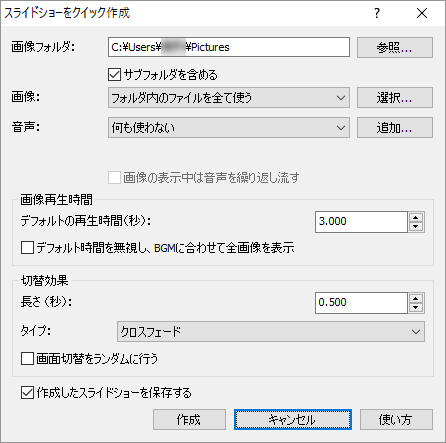
スライドショーをクイック作成
画像
スライドショーに使いたい画像ファイルのあるフォルダーを指定します。
フォルダー内の画像から任意の画像だけを選択する場合は、「フォルダ内のファイルを全て使う」プルダウンをクリックして「指定したものだけ使用」を選択、「選択」ボタンをクリックして必要な画像を選択します。
音声
音声ファイルを挿入する場合は「何も使わない」プルダウンをクリックして次の中から選択します。
・コンピュータに保存されている音声ファイルを使う
・NCH音声ライブラリ内の音声を使う
・画像フォルダ内の全てのファイルを使う
・音声フォルダ内の全てのファイルを使う
その他の設定
画像の再生効果、切り替え時間、切り替え効果(クロスフェードなど)を設定します。
設定が終わったら「作成」ボタンをクリックします。 - 作成が終わると「スライドショー出力設定」画面が表示されます。
ディスク、コンピュータ、YouTube / Facebook などに保存、アップロードできます。
スライドショーを作成する
画像、動画、音声を追加する
- 「メディア」タブに画像、動画、音声をドラッグ&ドロップするか、

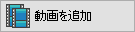

- 追加したファイルはサムネイル表示されるので、サムネイルをドラッグして画面下部の「スライドショー 画像/動画クリップをここにドラッグ」または「音声クリップをここにドラッグ」にドラッグします。
- 現段階でのスライドショーがどのようになっているのか確認するには、画面右の


※ 以降、都度上記操作でスライドショーを確認できます。
「編集」タブ
画面下部のクリップを選択して、次の編集ができます。- 明るさ
- トリミング
- クリップの長さ
- 回転
- 明彩曲線
- 露出
- 色相
- 彩度
- 寒暖
- 画像レイヤー
「エフェクト」タブ
画面下部のクリップを選択して、次のエフェクトを追加できます。白黒 / 枠線 / コミック / エッジ検出 / ミラー / ネガ / 油性画 / モザイク / ポスタリゼーション / セピア / ぼかし / タイル / 着色 / 2色 / 緑ぼかし
「動き」タブ
画面下部のクリップを選択して、次の動きを追加できます。速度 / 自動ズーム / ズーム / 色相サイクル / ノイズ / 古いフィルム / 波紋 / スピン / 波形
「速度」の項目で「クリップを逆再生」を選択することで動画を逆再生させたり、速度を遅くすることでスローモーション、速くすることタイムラプス動画のように高速再生させたりできます。
「文字」タブ
画面下部のクリップを選択して、次の形式の文字を入力できます。文字レイヤー / コメント-左上 / コメント-右下 / 楕円形-左上 / 楕円形-左下 / 赤-中央上 / 赤-中央下
「切替効果」タブ
画面下部のクリップを選択して、次の切り替え効果を追加できます。- フェード
フェード / クロスフェード / 白くフェード - 消す
下から上 / 上から下 / 左から右 / 右から左 - 出現
下から上 / 上から下 / 左から右 / 右から左 - 分割
上下から閉じる / 上下に開く / 左右から閉じる / 左右に開く - 扇
下から上 / 上から下 - 放射
右回り / 左回り - なめらかな放射
右回り / 左回り - シェイプ系
円 / ダイアモンド / ハート / 長方形 / 星 - エフェクト
格子柄 / 溶ける / 粉々 / 正方形 / 反転 / ページ / 転がる / ズーム / スライド / モーフィング
スライドショーを保存する
ツールバーの
コンピューターを保存する
PCにスライドショーを保存します。保存フォーマットは 3GP / ASF / AVI / DV / FLV / GIF / MKV / MOV / MP4 / MPG / OGV / RM / SWF / WEBM / WMV です。
ディスクに保存する
DVD動画 / DVDデータ / ブルーレイ動画 / ブルーレイデータ として保存できます。アップロードする
YouTube / Facebook / Flickr へアップロードできます。携帯機器に保存する
iPod Classic / iPhone/iPod Touch / iPhone 4/Pad / PSP / 携帯電話 のプリセットを利用したり、任意のファイルフォーマットを指定して保存できます。画像シーケンスとして保存する
画像シーケンスとして保存します。画像シーケンスとは、動画ではなく、画像を順番に見ていくことで少しずつ変化していきスライドショーのように見える画像ファイル群のことです。